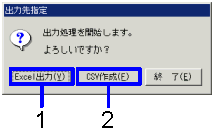帳表出力の手順
帳表出力の手順
 概要
概要
帳表に出力する会計データを検索し、ExcelまたはCSV形式で一覧を出力します。
 1.画面の呼び出し方法
1.画面の呼び出し方法
- [債務管理]→[旅費/交際費/経費]→[帳表]を選択します。
- メニューから出力する帳表を選択します。選択できる帳表は以下のとおりです。
→各帳表の画面が表示されます。
 2.検索条件の入力
2.検索条件の入力
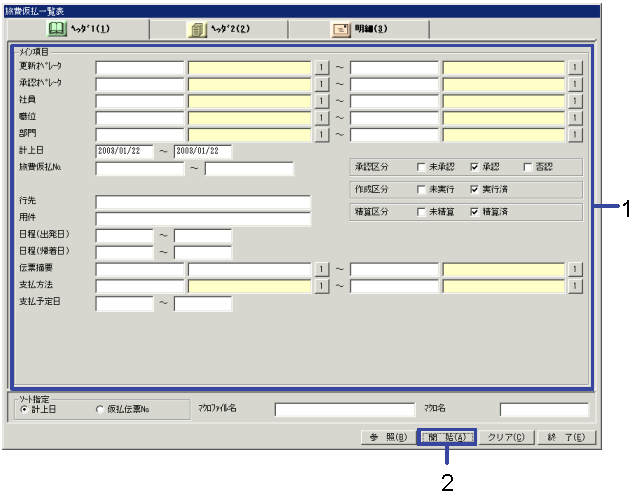
→「項目説明」へ
-
出力する会計データの検索条件を入力します。
-
"開始(A)"ボタンをクリックします。
→出力形式を指定するダイアログが表示されます。
 3.出力形式の指定
3.出力形式の指定
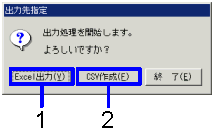
-
Excelファイルとして出力する場合(帳表の行数が65,000行以内の場合)は"Excel出力(Y)"ボタンをクリックします。
→帳表イメージ(Excelの画面)が表示されます。
-
CSVファイルとして出力する場合(帳表の行数が65,000行超の場合)は"CSV作成(F)"ボタンをクリックします。
→保存先を指定する画面が表示されます。必要に応じて、ファイル名を変えて保存します。
Excelファイルについても、ファイル名をつけて保存することができます。
![]() 概要
概要![]() 1.画面の呼び出し方法
1.画面の呼び出し方法![]() 2.検索条件の入力
2.検索条件の入力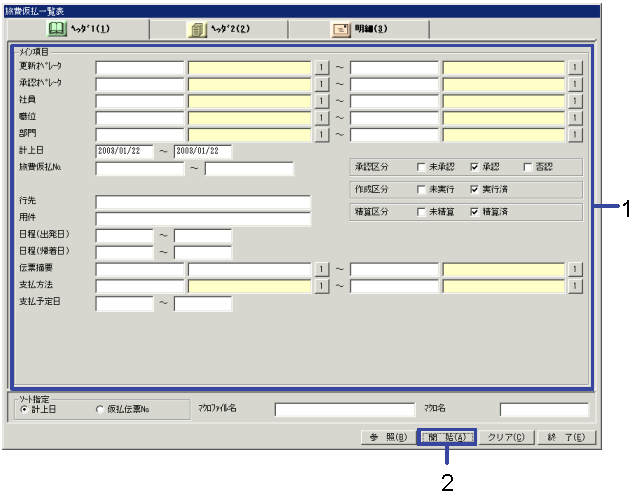
![]() 3.出力形式の指定
3.出力形式の指定